Eliminador de filtros TikTok: elimine el filtro de los videos antes de publicarlos
¿Piensas en quitar el filtro aplicado en tu video en TikTok? ¿Y es posible hacer eso? Para responder a su pregunta, es posible eliminar los filtros TikTok de sus videos en algunos casos. Estos son cuando tienes un video en la sección de borrador de tu cuenta y mientras haces un video.
Este artículo te enseñará como quitar el filtro de TikTok de sus videos si tiene dudas sobre el aspecto de su video. ¿Estás emocionado de aprender más sobre estos? Continúe leyendo para comenzar a eliminar los filtros aplicados a sus videos.

CONTENIDO DE PÁGINA
Parte 1. Cómo eliminar el filtro de su video antes de publicarlo en TikTok
¿Puedes eliminar los filtros TikTok de tu video? ¡La respuesta es sí! Puede eliminar los filtros TikTok aplicados en su video. Si tiene un video en sus borradores o está editando uno, es posible eliminar los filtros no deseados.
Paso 1. Abra la aplicación TikTok con su teléfono inteligente. Una vez abierto, presione el botón (+) en la parte inferior del feed.
Paso 3. Una vez que anule la selección del filtro, grabe un video haciendo clic en el botón de grabación. Ahora puede tomar un video sin aplicar un filtro. Cuando haya terminado, haga clic en el próximo y sube tu video a la aplicación.
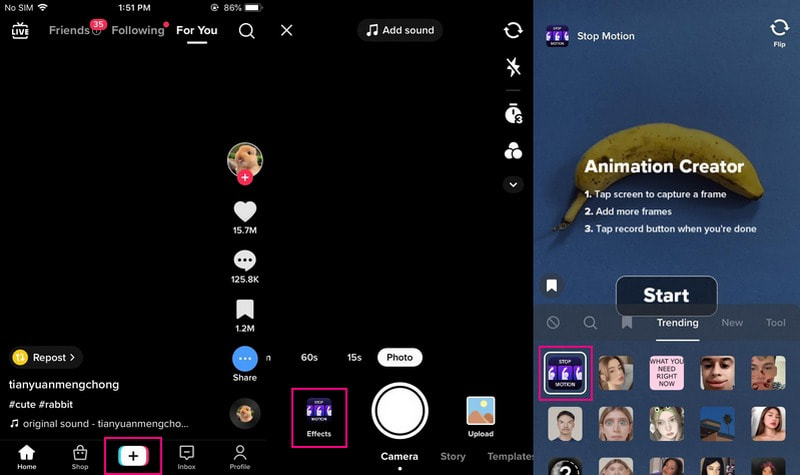
2. Eliminar filtros de borradores en TikTok
Un borrador es una sección de la aplicación TikTok donde se encuentran los videos que aún deben cargarse o publicarse. Debido a que aún no se publicaron, puede volver a editar el video y eliminar los filtros aplicados del video.
Siga los pasos dados para aprender cómo eliminar los filtros aplicados en el video de los borradores:
Paso 1. Abra la aplicación TikTok en su dispositivo móvil. Una vez abierta la aplicación, diríjase a la Perfil icono en la barra de navegación en la parte inferior de la interfaz.
Paso 2. Debajo de la biografía de tu perfil, verás la Borrador sección donde se colocan tus videos inéditos. Luego, elija el video que desea volver a editar, lo que lo llevará a la sección donde puede ver las diversas opciones de edición. Haga clic en el Filtrar en la pantalla de edición y su video se colocará en la sección de filtros.
Paso 3. Golpea el Eliminar icono para omitir el filtro. Si aplica varios efectos, presione el ícono Deshacer más de una vez. Cuando haya terminado, haga clic en el Salvar en la esquina derecha de su pantalla para eliminar todos los filtros de su borrador de video.
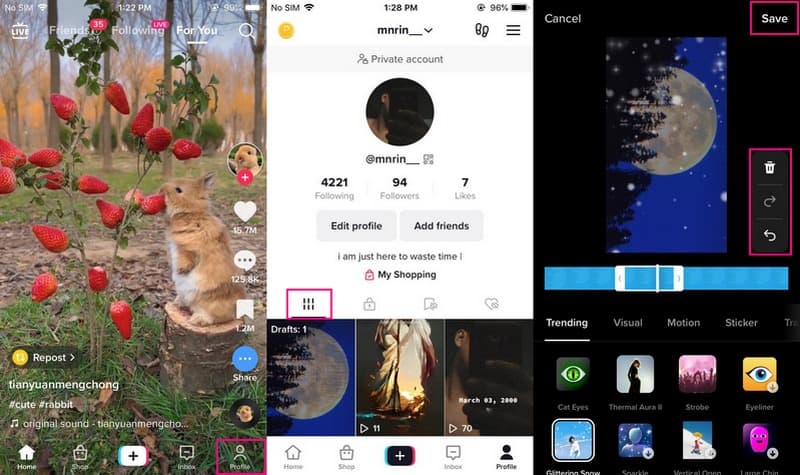
Parte 2. Cómo hacer un video para TikTok sin filtros
1. Funciones integradas de TikTok
TikTok tiene una sección de grabación incorporada donde los usuarios pueden grabar un video. Permite a los usuarios grabar cualquier contenido, ya sea bailando, cantando, entreteniendo o más, directamente en la aplicación. Después de grabar, los usuarios pueden cargar el video con unos pocos clics. Por lo tanto, permite a los usuarios hacer un video sin aplicarle un filtro.
A continuación se muestran los pasos instructivos sobre cómo hacer un video para TikTok sin usar filtros:
Paso 1. En primer lugar, vaya a App Store o Google Play Store para instalar la aplicación TikTok en su dispositivo móvil. Una vez que la aplicación esté instalada, continúe abriendo la aplicación para comenzar.
Paso 2. Presiona el ícono (+) en la parte superior del feed, que te dirige a la sección de grabación. Antes de comenzar a grabar, seleccione si desea grabar para 15 segundos, 60 segundos, 3 minutos, o 10 minutos de duración. Además, puede habilitar el Temporizador si prefiere grabar sin presionar prolongadamente el botón de grabación. Además de eso, haga clic en el botón Velocidad y seleccione el tiempo de velocidad deseado, ya sea 0,3×, 0,5×, 1×, 2× o 3×.
Paso 3. Cuando esté listo, proceda a grabar un video sin aplicar ningún filtro a su video. Luego, presione el (✔) para guardar el video grabado. Si desea cargarlo en la aplicación, haga clic en el próximo botón y publicarlo.
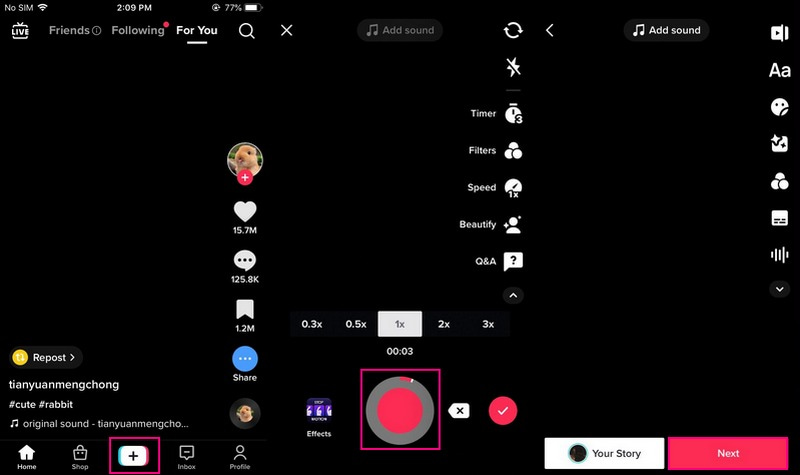
2. Vidmore Video Converter
Convertidor de video Vidmore es un programa que permite a los usuarios crear un video usando su computadora que se puede publicar en TikTok. Está equipado con excelentes funciones de edición de audio y video a las que puede acceder para editar su video. Las funciones de edición incluyen rotar y recortar, incrustar una marca de agua y agregar música de fondo y subtítulos. Por lo tanto, tiene una sección que consta de varias herramientas útiles para la edición. Además de eso, admite varios formatos de video, incluidos los compatibles con la aplicación TikTok. Sin duda, puede hacer un video para Tiktok, que puede atraer a los espectadores rápidamente.
Para aprender cómo hacer un video para TikTok sin filtro usando Vidmore Video Converter, consulte los pasos a continuación:
Paso 1. Descargue e instale Vidmore Video Converter
Primero, descargue e instale el programa en su dispositivo de escritorio, ya sea Mac o Windows. Después del proceso de instalación, inicie el programa para comenzar.
Paso 2. Sube el archivo de video
Comienza a subir tu video a la Convertidor pestaña haciendo clic en (+) icono en la parte central de la pantalla. Su carpeta de escritorio se abrirá automáticamente y elija el archivo de video que desea editar.
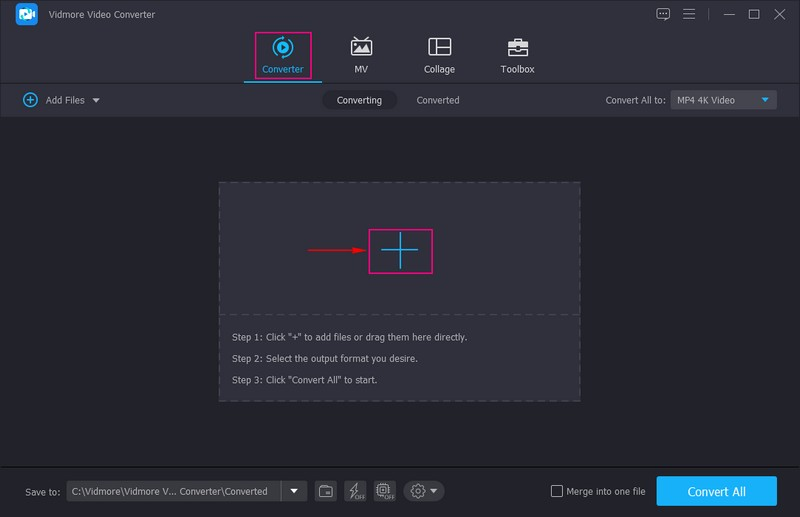
Paso 3. Edita tu video
Cuando su video se coloque en la sección de conversión, diríjase al ícono de Varita, la opción de Edición. Luego, se le dirige a las opciones de edición, como Girar y recortar, Filigrana, Audioy Subtitular. Sobre el Girar y recortar, puede corregir la proporción de cuadros de su video y omitir las áreas que no necesita. A continuación, vaya a la Filigrana; puede agregar un texto o una imagen a su video. A continuación, vaya a Audio para incorporar música de fondo en el video que subirás. Por último, ve a Subtitular si necesita agregar un título que se necesita para su video. En cada cambio que hagas, recuerda presionar el botón Okay botón para guardarlos.
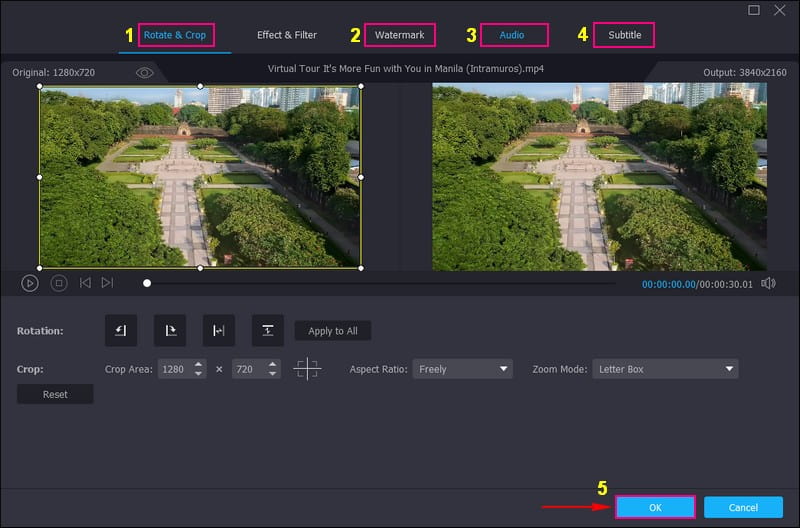
Paso 4. Exportar archivo de video
Volverás a la sección de convertidores. Ahora, dirígete a la Formato opción, y elija si MP4 o MOV como formato de salida. MP4 y MOV son solo los dos formatos de video compatibles con TikTok. Luego, una vez asentado, presione el botón Convertir todo para exportar su archivo de video, que se guardará en la carpeta de su computadora.
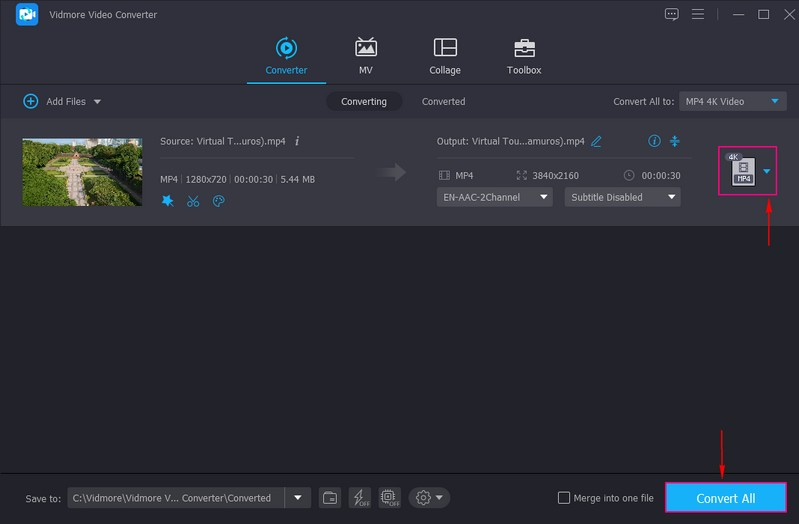
Parte 3. Preguntas frecuentes sobre la eliminación de filtros en TikTok
¿Cuántos filtros puedes usar a la vez en TikTok?
TikTok permite a los usuarios aplicar más de un filtro a un video. Pero recuerda que existen filtros que se pueden aplicar antes de filmar y después de filmar.
¿Se puede quitar el filtro del rotoscopio?
Sí, es posible eliminar el filtro rotoscopio de un video antes de publicarlo, al igual que eliminar el sonido o cualquier efecto.
¿Cómo eliminas los filtros de TikTok de los videos de otra persona?
Eliminar los filtros de los videos de TikTok subidos por otra persona es imposible porque el creador agrega el filtro, no tú.
Conclusión
A pesar de la tendencia en auge de los filtros, algunos usuarios aún prefieren grabar un video sin filtro. Todavía prefieren un video limpio, que no esté cubierto por un filtro, y se apegan a lo que capturó su cámara. Esta publicación te enseñó como quitar el filtro de TikTok de la aplicación Además, ofrece una forma alternativa de hacer un video para TikTok sin filtros usando Vidmore Video Converter. Este programa está repleto de opciones de edición útiles para editar su video, que pueden transformar su video en uno llamativo.



